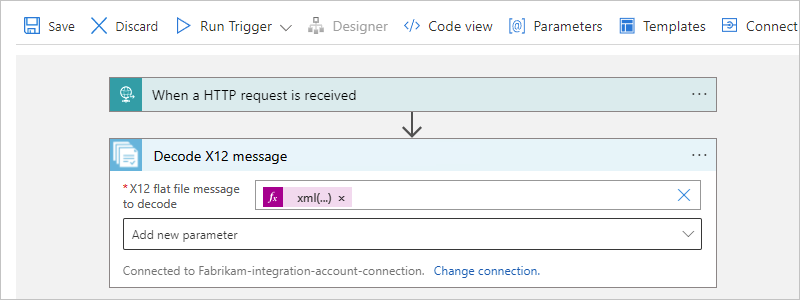Austauschen von X12-Nachrichten mithilfe von Workflows in Azure Logic Apps
Gilt für: Azure Logic Apps (Verbrauch + Standard)
Wenn Sie X12-Nachrichten in Workflows, die Sie mit Azure Logic Apps erstellen, senden und empfangen möchten, können Sie den X12-Connector verwenden. Dieser stellt Aktionen bereit, die die X12-Kommunikation unterstützen und verwalten.
In dieser Schrittanleitung wird gezeigt, wie Sie einem bestehenden Logik-App-Workflow die X12-Aktionen für die Codierung und Decodierung hinzufügen. Der X12-Connector enthält keine Trigger, sodass Sie einen beliebigen Trigger verwenden können, um Ihren Workflow zu starten. In den Beispielen dieses Leitfadens wird der Anforderungstrigger verwendet.
Technische Referenz für den Connector
Der X12-Connector verfügt über eine Version für Workflows in mehrinstanzenfähigen Azure Logic Apps und Azure Logic Apps-Einzelmandanten. Technische Informationen zum X12-Connector finden Sie in der folgenden Dokumentation:
Auf der Referenzseite des Connectors werden die Trigger, Aktionen und Grenzwerte wie in der Swagger-Datei des Connectors dokumentiert beschrieben.
Voraussetzungen
Ein Azure-Konto und ein Azure-Abonnement. Wenn Sie noch kein Azure-Abonnement haben, melden Sie sich für ein kostenloses Azure-Konto an.
Eine Integrationskontoressource, in der Sie Artefakte wie Handelspartner, Vereinbarungen, Zertifikate usw. zur Verwendung in Ihren Unternehmensintegrations- und B2B-Workflows definieren und speichern. Diese Ressource muss die folgenden Anforderungen erfüllen:
Sowohl Ihre Integrationskonto- als auch Ihre Logik-App-Ressource müssen im selben Azure-Abonnement und in derselben Azure-Region vorliegen.
Es definiert mindestens zwei Handelspartner, die an dem X12-Vorgang teilnehmen, der in Ihrem Workflow verwendet wird. Die Definitionen für beide Partner müssen denselben X12-Qualifizierer für die Geschäftsidentität verwenden.
Es definiert eine X12-Vereinbarung zwischen den Handelspartnern, die an Ihrem Workflow teilnehmen. Jede Vereinbarung erfordert sowohl einen Host- als auch einen Gastpartner. Der Inhalt der Nachrichten zwischen Ihnen und dem*der Partner*in muss mit dem Vereinbarungstyp übereinstimmen. Informationen zu den Vereinbarungseinstellungen, die beim Empfangen und Senden von Nachrichten verwendet werden sollen, finden Sie unter X12-Nachrichteneinstellungen.
Wichtig
Wenn Sie mit HIPAA-Schemas (Health Insurance Portability and Accountability Act) arbeiten, müssen Sie Ihrer Vereinbarung einen Abschnitt
schemaReferenceshinzufügen. Weitere Informationen finden Sie unter HIPAA-Schemas und -Nachrichtentypen.Es definiert die Schemas für die XML-Überprüfung.
Wichtig
Lesen Sie unbedingt HIPAA-Schemas und Nachrichtentypen, wenn Sie mit HIPAA-Schemas arbeiten.
Basierend darauf, ob Sie an einem Verbrauchs- oder Standard-Logik-App-Workflow arbeiten, erfordert Ihre Logik-App-Ressource möglicherweise einen Link zu Ihrem Integrationskonto:
Logik-App-Workflow Link erforderlich? Nutzung Die Verbindung und Verknüpfung mit dem Integrationskonto sind erforderlich. Sie können die Verbindung erstellen, wenn Sie Ihrem Workflow den X12-Vorgang hinzufügen. Standard Es ist eine Verbindung mit dem Integrationskonto erforderlich, aber kein Link. Sie können die Verbindung erstellen, wenn Sie Ihrem Workflow den X12-Vorgang hinzufügen. Die Logik-App-Ressource und der Workflow, in der bzw. dem Sie die X12-Vorgänge verwenden möchten.
Weitere Informationen finden Sie in der folgenden Dokumentation:
Codieren von X12-Nachrichten
Der Vorgang In X12-Nachrichten codieren führt die folgenden Aufgaben aus:
- Auflösen der Vereinbarung durch Zuordnen der Kontexteigenschaften von Absender und Empfänger
- Serialisieren des EDI-Austauschs und Konvertieren von XML-codierten Nachrichten in EDI-Transaktionssätze im Austausch
- Anwenden von Header- und Nachspannsegmenten für den Transaktionssatz
- Generieren einer Austauschkontrollnummer, einer Gruppenkontrollnummer und einer Transaktionssatz-Kontrollnummer für jeden ausgehenden Austausch
- Ersetzen von Trennzeichen in den Nutzdaten
- Überprüfen von EDI- und partnerspezifischen Eigenschaften
- Validieren des Schemas der Transaktionssatz-Datenelemente in Bezug auf das Nachrichtenschema
- EDI-Überprüfung für Transaktionssatz-Datenelemente
- Erweiterte Überprüfung für Transaktionssatz-Datenelemente
- Anfordern einer technischen Bestätigung und einer Funktionsbestätigung (sofern konfiguriert)
- Generieren einer technischen Bestätigung als Ergebnis der Headerüberprüfung Die technische Bestätigung meldet den Status der Verarbeitung eines Austauschheaders und -nachspanns durch den Adressempfänger.
- Generieren einer Funktionsbestätigung als Ergebnis der Textüberprüfung Die Funktionsbestätigung meldet jeden Fehler, der bei der Verarbeitung des empfangenen Dokuments aufgetreten ist.
Öffnen Sie im Azure-Portal Ihre Logik-App-Ressource und den Workflow im Designer.
Führen Sie im Designer diese allgemeinen Schritte aus, um Ihrem Workflow die X12-Aktion mit dem Namen In X12-Nachricht nach Vereinbarungsname codieren hinzuzufügen.
Hinweis
Wenn Sie stattdessen die Aktion In X12-Nachricht nach Identitäten codieren verwenden möchten, müssen Sie später andere Werte angeben, z. B. Absenderbezeichner und Empfängerbezeichner, der in Ihrer X12-Vereinbarung angegeben sind. Sie müssen auch die zu codierende XML-Nachrichtangeben, bei der es sich um die Ausgabe des Triggers oder einer vorherigen Aktion handeln kann.
Wenn Sie dazu aufgefordert werden, geben Sie die folgenden Verbindungsinformationen zu Ihrem Integrationskonto an:
Eigenschaft Erforderlich BESCHREIBUNG Verbindungsname Ja Ein Name für die Verbindung Integrationskonto Ja Wählen Sie in der Liste der verfügbaren Integrationskonten das Konto aus, das Sie nutzen möchten. Zum Beispiel:

Wählen Sie Erstellen, wenn Sie fertig sind.
Geben Sie im Informationsfeld der X12-Aktion die folgenden Eigenschaftswerte an:
Eigenschaft Erforderlich Beschreibung Name der X12-Vereinbarung Ja Die zu verwendende X12-Vereinbarung. Zu codierende XML-Nachricht Ja Die zu codierende XML-Nachricht Weitere Parameter No Dieser Vorgang umfasst die folgenden weiteren Parameter:
- Datenelementtrennzeichen
- Komponententrennzeichen
- Ersetzungszeichen
- Segmentabschlusszeichen
- Segmentabschlusszeichensuffix
- Kontrollversionsnummer
- Bezeichner/Code für Anwendungsabsender (GS02)
- Bezeichner/Code für Anwendungsempfänger (GS03)
Weitere Informationen finden Sie unter X12-Nachrichteneinstellungen.Sie können z. B. den Textteil der Inhaltsausgabe vom Anforderungstrigger als XML-Nachrichtennutzdaten verwenden:

Decodieren von X12-Nachrichten
Der Vorgang X12-Nachrichten decodieren führt die folgenden Aufgaben aus:
Überprüfen des Umschlags anhand der Handelspartnervereinbarung.
Überprüfen von EDI- und partnerspezifischen Eigenschaften
- Strukturelle EDI-Überprüfung und erweiterte Schemaüberprüfung
- Überprüfung der Struktur des Austauschumschlags
- Schemaüberprüfung des Umschlags anhand des Kontrollschemas
- Schemaüberprüfung der Datenelemente im Transaktionssatz anhand des Nachrichtenschemas
- EDI-Überprüfung für Transaktionssatz-Datenelemente
Sicherstellen, dass der Austausch, die Gruppe und die Transaktionssatz-Kontrollnummern keine Duplikate sind
- Überprüfen der Austauschkontrollnummer in Bezug auf zuvor empfangene Austauschvorgänge
- Überprüfen der Gruppenkontrollnummer in Bezug auf andere Gruppenkontrollnummern im Austausch
- Überprüfen der Transaktionssatz-Kontrollnummer in Bezug auf andere Transaktionssatz-Kontrollnummern in dieser Gruppe
Trennen eines Austauschs in Transaktionssätze oder Beibehalten des gesamten Austauschs:
Aufteilen des Austauschs in Transaktionssätze oder Unterbrechen von Transaktionssätzen bei Fehlern: Jeder Transaktionssatz wird analysiert. Die Aktion „X12 decodieren“ gibt nur die Transaktionssätze, die die Überprüfung nicht bestehen, in
badMessagesund die restlichen Transaktionssätze ingoodMessagesaus.Aufteilen des Austauschs in Transaktionssätze oder Anhalten des Austauschs bei Fehlern: Jeder Transaktionssatz wird analysiert. Wenn mindestens ein Transaktionssatz im Austausch die Überprüfung nicht besteht, gibt die Aktion „X12 decodieren“ alle Transaktionssätze in diesem Austausch in
badMessagesaus.Beibehalten des Austauschs oder Anhalten der Transaktionssätze bei Fehlern: Behält den Austausch bei und verarbeitet den gesamten Batchaustausch. Die Aktion „X12 decodieren“ gibt nur die Transaktionssätze, die die Überprüfung nicht bestehen, in
badMessagesund die restlichen Transaktionssätze ingoodMessagesaus.Beibehalten des Austauschs oder Anhalten des Austauschs bei Fehlern: Behält den Austausch bei und verarbeitet den gesamten Batchaustausch. Wenn mindestens ein Transaktionssatz im Austausch die Überprüfung nicht besteht, gibt die Aktion „X12 decodieren“ alle Transaktionssätze in diesem Austausch in
badMessagesaus.
Generieren einer technischen Bestätigung und einer Funktionsbestätigung (sofern konfiguriert)
- Generieren einer technischen Bestätigung als Ergebnis der Headerüberprüfung Die technische Bestätigung meldet den Status der Verarbeitung eines Austauschheaders und -nachspanns durch den Adressempfänger.
- Generieren einer Funktionsbestätigung als Ergebnis der Textüberprüfung Die Funktionsbestätigung meldet jeden Fehler, der bei der Verarbeitung des empfangenen Dokuments aufgetreten ist.
Öffnen Sie im Azure-Portal Ihre Logik-App-Ressource und den Workflow im Designer.
Führen Sie im Designer diese allgemeinen Schritte aus, um Ihrem Workflow die X12-Aktion mit dem Namen X12-Nachricht decodieren hinzuzufügen.
Wenn Sie dazu aufgefordert werden, geben Sie die folgenden Verbindungsinformationen zu Ihrem Integrationskonto an:
Eigenschaft Erforderlich BESCHREIBUNG Verbindungsname Ja Ein Name für die Verbindung Integrationskonto Ja Wählen Sie in der Liste der verfügbaren Integrationskonten das Konto aus, das Sie nutzen möchten. Zum Beispiel:

Wählen Sie Erstellen, wenn Sie fertig sind.
Geben Sie im Informationsfeld der X12-Aktion die folgenden Eigenschaftswerte an:
Eigenschaft Erforderlich Beschreibung Zu decodierende X12-Flatfilenachricht Ja Die zu decodierende X12-Nachricht im Flatfileformat
Hinweis: Die Nutzdaten der XML-Nachricht oder der Inhalt für das Nachrichtenarray, ob positiv oder negativ, werden Base64-codiert. Daher müssen Sie einen Ausdruck verwenden, der diesen Inhalt verarbeitet. Der folgende Ausdruck verarbeitet z. B. den Nachrichteninhalt als XML:xml(base64ToBinary(item()?['Body']))Weitere Parameter No Dieser Vorgang umfasst die folgenden weiteren Parameter:
- Austausch beibehalten
- Austausch bei Fehler anhalten
Weitere Informationen finden Sie unter X12-Nachrichteneinstellungen.Sie können z. B. den Textteil der Inhaltsausgabe vom Anforderungstrigger als XML-Nachrichtennutzdaten verwenden. Sie müssen diesen Inhalt aber zuvor mit einem Ausdruck vorverarbeiten: